怎么给Word文档中的汉字添加拼音
word是一个文字处理器应用程序,它是我们办公、学习中不可多得的好帮手。不少小伙伴还不太熟悉有关的操作技巧,因此常常存在困惑。比如:很多用户不知道文档里的公式怎么给Word文档中的汉字添加拼音,小编今天就来为您解答这个问题。
具体如下:
1. 首先,请大家找到自己电脑中的“word”软件,点击进入主界面,然后进行文档内容的编辑,完成后选择其中的“保存”按钮。

2. 第二步,接下来,请大家选中想加拼音的文字,接着点击屏幕顶部“字体”一栏的“拼音指南”选项。
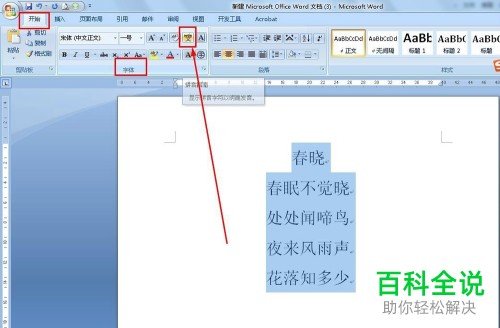
3. 第三步,完成上一步后,我们的界面中出现了如图所示的新界面,在这里我们能够调整拼音。

4. 第四步,如图所示,小伙伴们能够在其中对相关的对齐方式、偏移量、字体、字号等信息进行调整,完成后即可预览。

5. 第五步,接下来,我们选择界面中的“确定”这一项改,然后重新返回Word文档界面,大家会惊喜地发现,汉字已经加上了拼音。

6. 最后,有的小伙伴想删除拼音,请选中相应的汉字,然后来到如图所示的“拼音指南”界面,再选择其中的“全部删除”即可。

以上就是给Word文档中的汉字添加拼音的方法。
赞 (0)

